Effet Bokeh
Aujourd'hui un 3ème tuto !
Il ajoute une touche absolument magnifique pour les photos , et crée un très bel effet .Ce tutoriel est inspiré par la technique que je vais vous démontrer , à
l'aide d'un pinceau simple et un effet de calque .
Voici le pack de ressources pour les polices et pour la texture
Voici le pack de ressources pour les polices et pour la texture
Simple effet de texte Bokeh
* Le logiciel utilisé dans ce tutoriel est Adobe Photoshop CS6 , mais vous pouvez utiliser CS3 + versions
Ressources:* Ethon police .* Neou ( OT1 ) de la police .* Lumière / Bokeh Texture 21 par xnienke .Etape 1- Créer un nouveau document, px 1000 x 600 . Définissez la couleur de premier plan à # 271c2d et la couleur d'arrière-plan à # 141416 . Choisissez l'outil Dégradé , dégradé radial , dans la barre d'options . Ensuite, cliquez et faites glisser du centre du document à l'un des coins pour créer le gradient de fond .
- Placez le "Light / Bokeh Texture 21 " au-dessus de l'arrière-plan , puis changez le mode de fusion de sa couche de superposition .

- Créer le texte en blanc avec la police " ETH " , et ouvrez le panneau de caractère (Fenêtre - > Caractère) . Définissez la taille de la police à 310 pt et la valeur de suivi de 70 ( Vous pouvez varier les tailles et les valeurs à votre guise )
* Vous pouvez utiliser une taille de police différente , mais vous aurez besoin de changer les autres valeurs utilisées en conséquence.Etape 2Choisissez l'outil Pinceau , choisissez une brosse ronde difficile , et ouvrez le panneau Brush (Fenêtre - > Brush ) pour modifier les paramètres comme ci-dessous :
- Brush Tip Shape : Modification de la taille 25 , et de l'espacement de 95 % .

- Dynamique de forme : Changer la Variation de la taille à 45 .

- Diffusion : Modifiez la dispersion à 95 % , et cochez la case les deux axes .- Dynamique des couleurs : Départ Appliquer par boîte de Conseil , et changer la gigue de premier plan / arrière-plan à 100 % .Simple Bokeh étape Effet de texte 2
- Clic droit sur le calque de texte et choisissez Créer un tracé de travail . Ensuite, faire le calque de texte invisible en cliquant sur l'icône de l'œil à côté de lui .
Créez un nouveau calque au-dessus de toutes les couches et l'appeler "
Bokeh " , définir la couleur de premier plan à # f06eaa et la couleur
d'arrière-plan à # 6dcff6 , et choisir la sélection directeSimple Bokeh étape Effet de texte 3
- Clic droit sur le chemin de travail et choisissez Contour du tracé . Ensuite, choisissez la brosse de l'outil dans le menu déroulant , et assurez-vous que la case Simuler la pression est non vérifiée .Simple Bokeh étape Effet de texte 3

- Cette volonté course le chemin avec la brosse de bokeh . Si vous n'avez pas tout à fait comme la façon dont la course s'est avéré , vous pouvez annuler et la course à nouveau le chemin . Chaque fois que vous obtiendrez un résultat différent .
Lorsque vous aimez le résultat , appuyez sur la touche Entrée / Retour pour se débarrasser de la voie .Simple Bokeh étape Effet de texte 3Etape 4

- Double-cliquez sur le calque " Bokeh " pour appliquer un effet Lueur
interne , et il suffit de changer la source au centre , de sorte que la
lueur éclaire du centre à la place des bords .Simple Bokeh étape Effet de texte 4


- Cela devrait ajouter une belle lueur au texte de bokeh .Simple Bokeh étape Effet de texte 4
- Aller à Filtre - > Flou - > Flou gaussien , et définir la valeur de rayon à 0,5 . Cela va ajouter un flou subtil au bokeh , ce qui rend plus souple et plus réaliste.Simple Bokeh étape Effet de texte 4
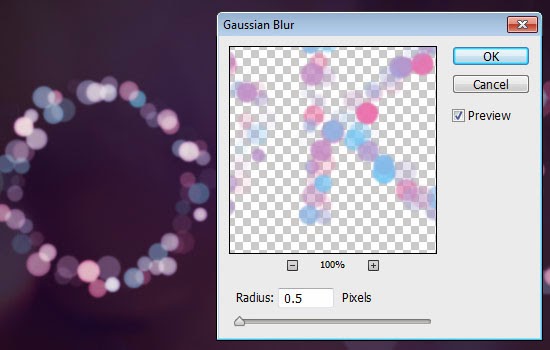 Etape 5Enfin , le mot " lumière" est ajouté en utilisant la police Neou ( OT1
) , la taille de la police pt 66 , la couleur # e2d6e9 , et la valeur
de suivi 75 .Le mode de fusion de sa couche est modifiée à la lumière douce ainsi .Simple Bokeh étape Effet de texte 5
Etape 5Enfin , le mot " lumière" est ajouté en utilisant la police Neou ( OT1
) , la taille de la police pt 66 , la couleur # e2d6e9 , et la valeur
de suivi 75 .Le mode de fusion de sa couche est modifiée à la lumière douce ainsi .Simple Bokeh étape Effet de texte 5

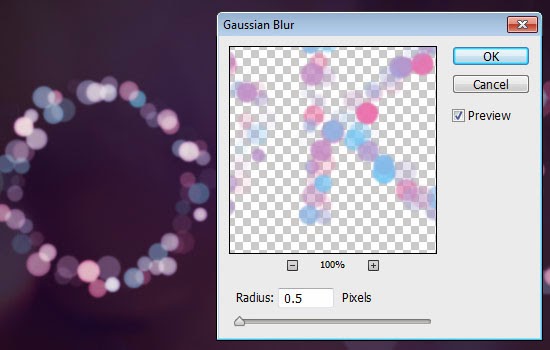 Etape 5Enfin , le mot " lumière" est ajouté en utilisant la police Neou ( OT1
) , la taille de la police pt 66 , la couleur # e2d6e9 , et la valeur
de suivi 75 .Le mode de fusion de sa couche est modifiée à la lumière douce ainsi .Simple Bokeh étape Effet de texte 5
Etape 5Enfin , le mot " lumière" est ajouté en utilisant la police Neou ( OT1
) , la taille de la police pt 66 , la couleur # e2d6e9 , et la valeur
de suivi 75 .Le mode de fusion de sa couche est modifiée à la lumière douce ainsi .Simple Bokeh étape Effet de texte 5
Et là vous l'avez ! Votre super effet de texte bokeh :)J'espère que vous avez apprécié le tutoriel et a été utile .
TomTom
Commencer par télécharger l'image original pour le tuto : Télécharger la photo *****************************************************************








Aucun commentaire:
Enregistrer un commentaire
Tapez votre texte ici